
Apple Music работает в автономном режиме ?» Слушать любимые песни с помощью понравившейся вам платформы потоковой передачи музыки доставляет удовольствие. В свободное время, когда вы занимаетесь какими-то делами или путешествуете, музыка станет вашим отличным спутником.
Однако слушать песни на музыкальных платформах, таких как Apple Music, было бы слишком долго, если вы используете свой тарифный план сотовой связи или передачи данных или если у вас ограниченный доступ к Интернету. Таким образом, лучший способ продолжить потоковую передачу песен, которые вам нравятся, — это загрузить треки на ваше устройство. Но возможно ли это с Apple Music? Работает ли Apple Music в автономном режиме?
Сразу отвечаю: да! Вы можете транслировать песни Apple Music в автономном режиме. Конечно, мы знаем, что вам может быть интересно, как это возможно. Итак, мы подготовили эту статью, чтобы помочь вам определить, как можно слушать любимые песни и плейлисты Apple Music даже без данных или доступа к Интернету. Давайте начнем проверять эти методы прямо сейчас!
Содержание Руководство Часть 1. Работает ли Apple Music в автономном режиме?Часть 2. Как слушать Apple Music в автономном режиме [ПК/мобильные устройства]Часть 3. Слушайте Apple Music в автономном режиме навсегда без подпискиЧасть 4. Часто задаваемые вопросы о прослушивании Apple Music в автономном режимеЧасть 5. Резюме
Прежде чем подписаться на план Apple Music, вы наверняка зададите один и тот же вопрос: работает ли Apple Music в автономном режиме? Это также приводит к вопросу, есть ли у Apple Music функция автономного режима, предлагаемая ее подписчикам.
Вы, должно быть, рады узнать, что можете слушать треки Apple Music в автономном режиме, потому что ваша подписка на Apple Music даст вам возможность пользоваться функцией автономного режима. Конечно, вы должны использовать устройство, авторизованное для воспроизведения песен Apple Music.
Вы также должны знать, что треки Apple Music являются защищенными файлами. Вы не можете напрямую транслировать песни с авторизованного устройства и приложения Apple Music. Теперь мы поделимся с вами некоторыми способами воспроизведения песен Apple Music в автономном режиме в качестве ответа на вопрос «Работает ли Apple Music в автономном режиме?» вопрос.
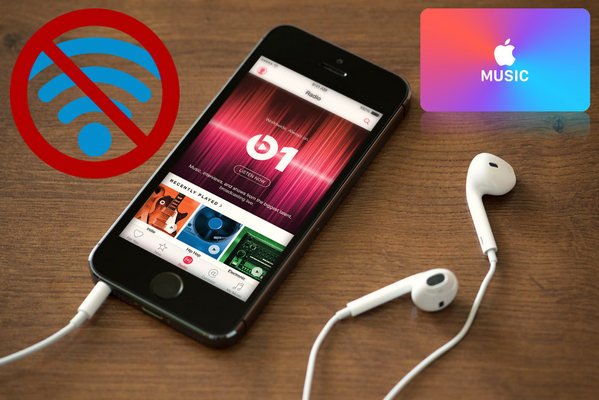
Пока у вас есть активная подписка на Apple Music, вы можете пользоваться функцией автономного режима приложения. Вы можете слушать любую песню Apple Music в автономном режиме после ее загрузки на свое устройство — на мобильные устройства, такие как гаджеты iOS или Android, или на персональный компьютер. В этом разделе мы поделимся обеими процедурами.
На вашем мобильном устройстве сначала должно быть установлено приложение Apple Music. Сначала мы поделимся с вами тем, как можно загружать песни Apple Music на свои мобильные гаджеты и слушать Apple Music в автономном режиме.
Шаг 1. Поскольку вы загрузили Приложение Apple Music уже, просто откройте его, чтобы начать.
Шаг 2. Теперь найдите песню, альбом или плейлист, который вы хотите транслировать в автономном режиме. После этого нажмите кнопку «Добавить в библиотеку».
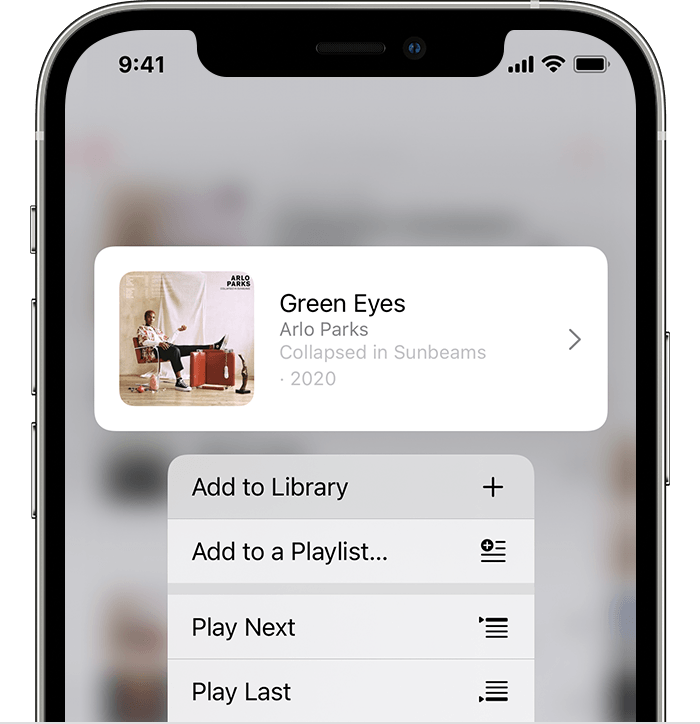
Шаг 3. После добавления трека в вашу библиотеку вам нужно нажать кнопку «Загрузить», чтобы песни были доступны в автономном режиме.
Затем приложение Apple Music начнет загрузку выбранных треков на ваше мобильное устройство. После успешной загрузки песен вы можете начать их потоковую передачу в автономном режиме. Если вы хотите увидеть список загруженных треков, вы можете просто нажать кнопку «Библиотека» в приложении «Музыка», а затем выбрать «Загруженная музыка» из вариантов, которые вы увидите в области меню.
Если вы хотите загрузить песни Apple Music на свой персональный компьютер и слушать Apple Music в автономном режиме на своем компьютере, вам необходимо выполнить следующие действия.
Шаг 1. На ПК откройте либо Apple Music, либо Приложение iTunes.
Шаг 2. Найдите песню Apple Music, которую вы хотите слушать в автономном режиме, а затем нажмите кнопку «Добавить», чтобы добавить ее в свою библиотеку Apple Music или iTunes.
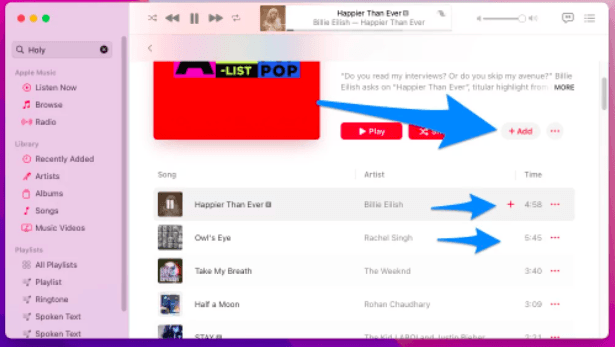
Шаг 3. Вы увидите значок «Скачать» рядом с песней, которую хотите транслировать в автономном режиме. Просто нажмите на нее, чтобы продолжить загрузку и сохранение.
Все очень просто: вы можете загрузить понравившиеся вам песни Apple Music для прослушивания в автономном режиме! Теперь, когда вы наконец ответили на вопрос «Работает ли Apple Music в автономном режиме?» вопрос и уже узнали, как вы можете осуществлять потоковую передачу в автономном режиме в рамках вашего плана подписки, мы продолжим обсуждение того, как вы можете сделать это без подписки Apple Music.
Что ж, мы знаем, что вы можете быть немного сбиты с толку, учитывая, что мы изначально упомянули, что песни Apple Music нельзя загружать напрямую без подписки и к ним нельзя получить доступ на неавторизованных устройствах, но, конечно, у нас есть способ, которым мы можем предложить помочь вам с этим! Узнайте больше об упомянутом методе, перейдя к следующей части этого поста.
«Работает ли Apple Music в автономном режиме?» Мы знаем, что вы обрадовались, узнав, что потоковая передача в автономном режиме с использованием вашей подписки Apple Music возможна, но мы знаем, что вы будете еще счастливее, когда узнаете, что потоковая передача в автономном режиме даже без подписки Apple Music также возможна!
Песни Apple Music находятся под защитой политики Apple FairPlay. Итак, поскольку они защищены, вы не можете транслировать их из приложения Apple Music, и это ограничение будет снято. Что вы можете с этим поделать?
В Интернете можно увидеть несколько приложений, предлагающих функцию удаления DRM, но не было бы более целесообразным, если бы у вас было приложение, которое может делать больше, чем просто удалять защиту DRM ваших песен Apple Music?
С помощью таких профессиональных программных приложений, как это DumpMedia Конвертер Apple Music, вы можете выполнить процесс удаления DRM и получить помимо этого множество других преимуществ.
Вы можете конвертировать свои песни Apple Music в гибкие форматы файлов, такие как MP3, FLAC, WAV, AAC, M4A, AIFF и другие форматы, упрощающие потоковую передачу песен на любое устройство или медиаплеер, который вы предпочитаете использовать! Процесс преобразования не имеет потерь, когда дело касается качества. Гарантируется, что 100% исходное качество песен и их идентификационные теги будут сохранены. При необходимости вы даже можете настроить параметры вывода!
Если у вас также есть файлы аудиокниг, вы также можете обработать их преобразование с помощью DumpMedia Apple Музыкальный конвертер. Это приложение работает на высокой скорости, что делает весь процесс конвертации и загрузки эффективным и удобным.
Более того, он предлагает пользователям политику возврата денег в течение месяца. Что касается процесса установки, вам нужно выполнить всего несколько действий, чтобы продолжить. И он совместим с обоими Windows и компьютеры Mac, поэтому проблем с совместимостью быть не должно. Конечно, он разработан так, чтобы иметь простой интерфейс.
Чтобы дать вам общее представление о том, как вы можете использовать DumpMedia Конвертер Apple Music в скачать песни Apple Music для офлайн потоковая передача в качестве ответа на вопрос «Работает ли Apple Music в автономном режиме?» дилемма, мы поделимся с вами подробной процедурой в следующем разделе. Нажмите на значок ниже, чтобы загрузить и следовать пошаговому руководству.
Бесплатная загрузка Бесплатная загрузка
Шаг 1. Посетите официальный сайт DumpMedia чтобы просмотреть полный список требований к установке. Выполните все это и приступайте к установке приложения. Сразу же запустите приложение и начните выбирать и просматривать песни Apple Music, которые вы хотите загрузить для потоковой передачи в автономном режиме. С помощью этого приложения вы можете обработать кучу, поэтому можно выбрать много.

Шаг 2. Теперь установите параметры вывода, изменив раздел внизу. Конечно, не забудьте выбрать выходной формат и определить выходную папку для быстрого доступа после процесса преобразования.

Шаг 3. Нажмите кнопку «Конвертировать» в правом нижнем углу экрана. Это вызовет запуск процесса преобразования, а также удаление защиты DRM.

Всего через несколько минут выходные файлы будут легко доступны в указанной выходной папке. Поскольку DRM-защита песен Apple Music была удалена, теперь вы можете воспроизводить их на любом устройстве (кроме возможности наслаждаться ими в автономном режиме даже без подписки).
Вопрос 1. Как долго Apple Music будет работать оффлайн?
Оффлайн-песни Apple Music можно воспроизводить в течение как минимум 30 дней без подключения к Интернету. Однако если вы скопируете Apple Music на свои личные устройства, вы сможете сохранить их навсегда.
В2. Сколько песен вы можете загрузить в Apple Music офлайн?
Функция музыкальной библиотеки Apple iCloud позволяет загружать в облако до 100,000 XNUMX песен (песни, приобретенные в магазине iTunes или Apple Music, не учитываются в этом лимите).
Вопрос 3. Использует ли Apple Music в автономном режиме данные?
Загрузка ваших песен значительно сведет к минимуму использование сотовых данных приложением «Музыка». Кроме того, вы также можете запретить использование сотовых данных приложением «Музыка» после загрузки песен.
«Работает ли Apple Music в автономном режиме?» Это уже не вопрос к вам сейчас. Вы можете транслировать песни в автономном режиме, если у вас есть подписка и даже если у вас ее нет. Полезно узнать о таких приложениях, как DumpMedia Конвертер Apple Music.
Помимо наличия способности снять защиту DRM песен и помощь в потоковой передаче в автономном режиме, он может даже предложить массу дополнительных преимуществ! Нажмите кнопку, чтобы попробовать бесплатно! Это 100% безопасный!
